Win10無法創建或加入家庭組怎么辦?Win10家庭組怎么設置?
要知道設置家庭組是公司里或其他辦公室工作中比較常用的方法,因為可以共享打印機和公用文件,有很多朋友想知道Win10無法創建或加入家庭組怎么辦?那么到底Win10家庭組怎么設置呢?好吧啦網小編今天來告訴大家應該怎么做,解決方法不難。
1、在Windows10系統桌面,依次點擊“開始/Windows系統/控制面板”菜單項。
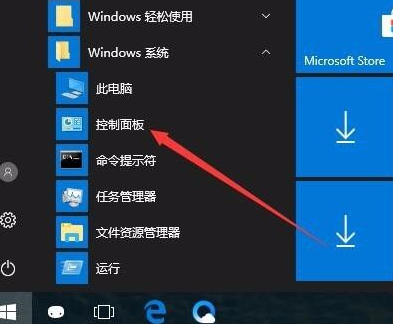
2、在打開的控制面板窗口中,點擊右上角的“查看方式”下拉菜單,在彈出的菜單中選擇“大圖標”菜單項。
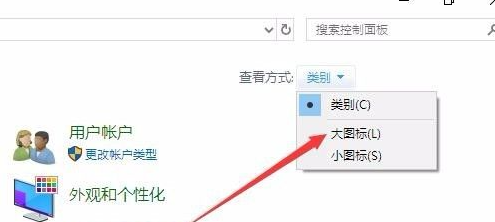
3、這時就會打開Windows10系統的控制面板窗口,點擊“網絡和共享中心”圖標。
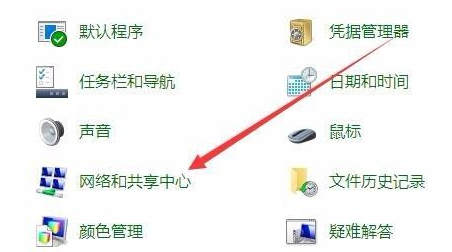
4、這時就會打開“網絡和共享中心”窗口,點擊窗口左側的“更改高級共享設置”菜單項。
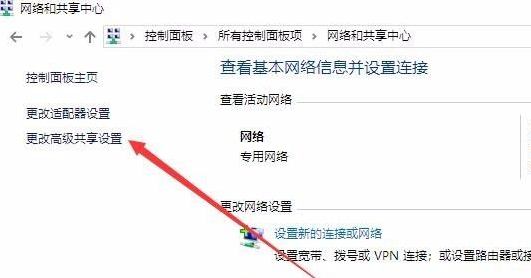
5、在打開的窗口中依次選擇“啟用網絡發現”、“啟用文件和打印機共享”、“允許Windows管理家庭組連接”等設置項。
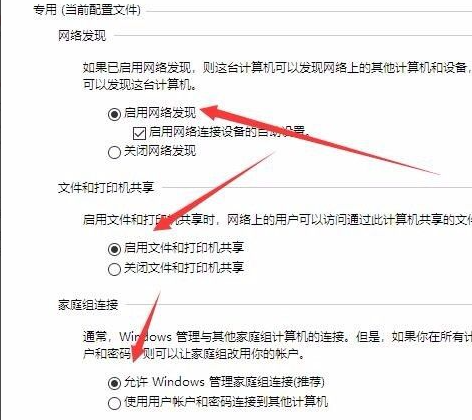
6、然后在所有網絡中選擇“啟用共享以方便打開可以訪問網絡的用戶可以讀取和寫入公用文件夾中的文件”一項。
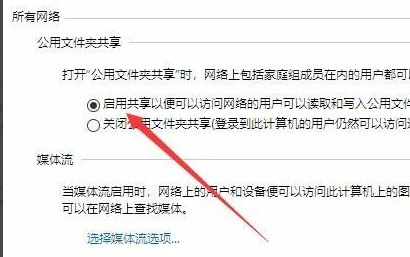
7、接下來在Windows10桌面,右鍵點擊桌面左下角的開始按鈕,在彈出的右鍵菜單中選擇“運行”菜單項。
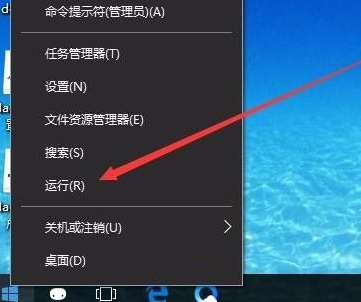
8、這時就會打開運行窗口,在窗口中輸入命令services.msc,然后點擊確定按鈕。
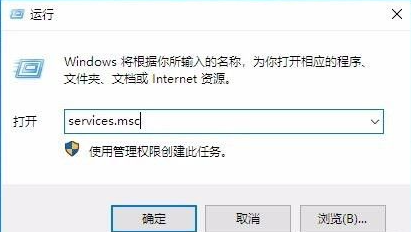
9、在打開的服務列表中找到Function Discovery Provide Host服務項,右鍵點擊該項,在彈出菜單中選擇“屬性”菜單項。
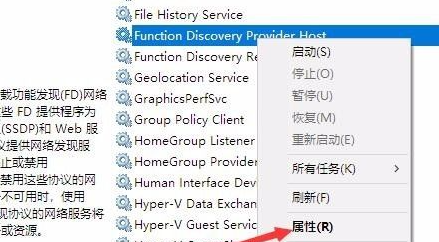
10、在打開的屬性窗口中,點擊啟動按鈕,同時點擊“啟動類型”一項,把其設置為自動,最后點擊確定按鈕就可以了。接著再用同樣的方法,依次把Function Discovery Resource Publication、HomeGroup Listener、HomeGroup Provider、Peer Name Resolution Protocol、Peer Networking Grouping、Peer Networking Identity Manager等服務項全部啟動,再次設置家庭組就可以正常使用了。
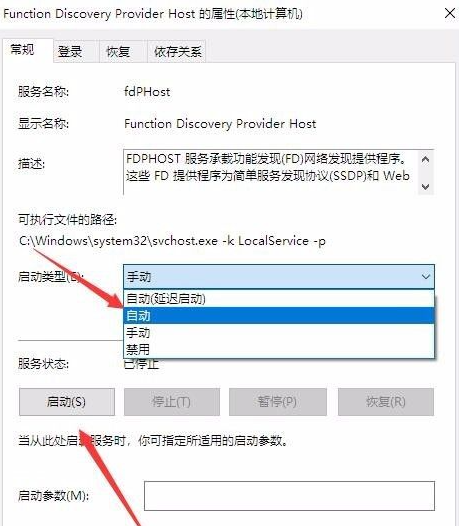
通過以上這些設置,共享文件和共享打印機才算是真的開啟了,家庭組才是真正有用武之地了。
相關文章:
1. VMware Workstation虛擬機安裝VMware vSphere 8.0(esxi)詳細教程2. freebsd 服務器 ARP綁定腳本3. UOS怎么設置時間? 統信UOS顯示24小時制的技巧4. 如何從Windows 10升級到Windows 11?Win10升級到Win11的正確圖文步驟5. mac程序沒反應怎么辦 mac強制關閉程序的方法6. 鼠標怎么設置為左手? deepin20左手鼠標設置方法7. Mac版steam錯誤代碼118怎么解決?Mac版steam錯誤代碼118解決教程8. Win11系統搜索不到藍牙耳機怎么辦?Win11搜索不到藍牙耳機解決方法9. 錄屏怎么保存gif動圖? UOS錄屏生成Gif動畫的技巧10. 統信UOS個人版(V201030)正式發布 新增功能匯總

 網公網安備
網公網安備